Eigene Integration
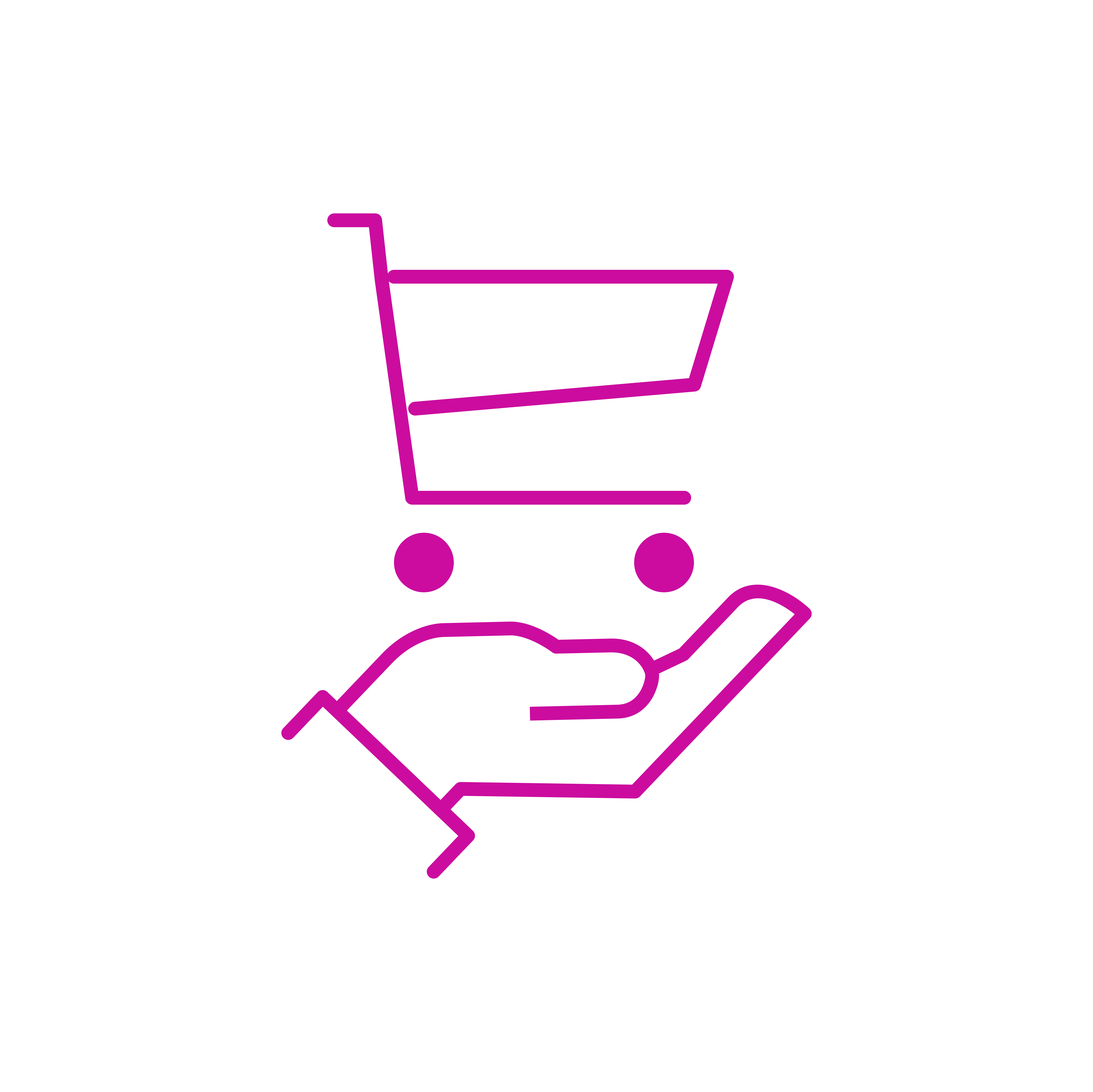
In unserer Launify-Administration:
- Klicken Sie in unserer Administration auf die Schaltfläche Integration -> Schlüssel erstellen.
- Füllen Sie den Namen des Schlüssels und die Domains aus, mit denen dieser Schlüssel kommunizieren kann, und klicken Sie auf Speichern.
- Wenn Sie bereits einen API-Schlüssel erstellt haben, sehen Sie in der Zeile rechts das Symbol </>. Klicken Sie darauf und kopieren Sie den Code, der im Popup-Fenster erscheint.
Super! Jetzt haben Sie einen API-Schlüssel erstellt, der nur auf den von Ihnen definierten Domains funktioniert, und Sie haben unseren Code kopiert.
In Ihrem E-Shop
Jetzt muss unser Code mit dem API-Schlüssel in den <head> Tag Ihres E-Shops/Ihrer Anwendung eingefügt werden. Vergessen Sie nicht, YOUR_API_KEY_HERE durch Ihren API-Schlüssel zu ersetzen, wenn Sie diesen Code von hier kopieren.
- Fügen Sie in Ihrem E-Shop unseren Tracking-Code, den Sie im vorherigen Schritt aus unserer Launify-Administration kopiert haben, zum Header des E-Shops hinzu.
- Fertig, Ihr E-Shop ist nun mit unserem Plugin verbunden
Beispiel unseres Codes
Jetzt müssen Sie Ihre Formularfelder (Inputs, Outputs) für die Eingabe von Adressen, E-Mails und zum Abhören von Ergebnissen einrichten.
Mapping
- Klicken Sie in unserer Administration auf die Schaltfläche Integration. Scrollen Sie in diesem Abschnitt nach unten zu "Mapping von Eingaben und Ausgaben".
- Standardmäßig haben Sie bereits eine erste Mapping-Gruppe vordefiniert. Sie können diese Gruppe nach Ihren Bedürfnissen anpassen oder weitere hinzufügen. Sie sind nicht limitiert
- Sie können Formulareingaben hinzufügen nach: id, name, class, data-attribute
Standardmäßig wird empfohlen, die Vorschläge in das Eingabefeld "street" (Typ: Adresse) und in das Eingabefeld "email" (Typ: E-Mail) einzustellen.
Für die Ergebnisse der vorgeschlagenen Daten können Sie auswählen, welche Sie verwenden möchten und an welchen Output Sie sie senden möchten.